分享sublime text2小技巧
SublimeText2除了自身擁有無數實用功能和特性之外,它還能安裝使用各種擴充功能/皮膚/配色方案等來增強自己。以下由sublime使用教學專欄給大家分享sublime text2小技巧。
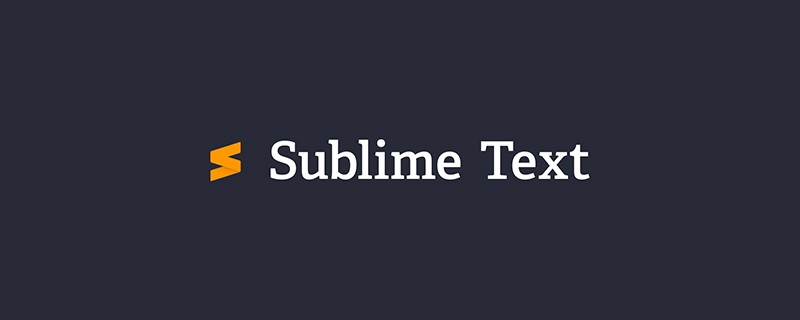
1. 檔案快速導航: 這是sublime上面很好用的功能之一,ctrl p可以調出窗口,選單上的解釋是gotoanythings ,確實如其所言,調出視窗後,直接輸入關鍵字,可以在已打開的項目資料夾中進行快速文件名導航,而且支援模糊搜尋,對於不想一直滑鼠點開文件夾的同學來說極為方便,並且在該視窗裡加上:前綴即為行跳轉(ctrl G),加上@(ctrl R)前綴在html裡是id 關鍵字導航,css裡是每條規則導航,js裡則是每個function導航。
2. 命令列模式 ctrl ` 可以調出命令列模式(view->show console),主要支援python語法等,沒試用過只知 quit()可以退出 。 。不過sublime的外掛平台package controller可以用命令列安裝.
3. Ctrl Z 撤銷Ctrl Y 恢復撤銷
4. Ctrl D 選字(按住-繼續選擇下個相同的字串)ctrl F查找是一下選擇本頁面的全部相同的然後按鍵盤替換則全替換
5. ctrl shift F 預設是在本項目(用得最多的).也可能來資料夾裡查找,與普通編輯不同的地方是sublime允許添加多個資料夾進行查找(add directory)
6. ctrl L 選擇整行(按住-繼續選擇下行,即按住ctrl不放按一次L則多選一行)
7. Ctrl Shift K 刪除整行,Ctrl KK 從遊標處刪除至行尾
8. ctrl / 單行註釋, ctrl shift /區塊註解( 註解已選取內容),sublime會自動根據語言選擇註解方式
9. ctrl Enter 遊標後插入行Ctrl Shift Enter 遊標前插入行
10. ctrl F2可以進行增刪標記,然後F2在標記之間切換,Shift F2 上一個書籤。這裡不爽的是無法進行滑鼠新增標記
11. 在選單View-syntax下可以將當前面面以指定的語言進行語法高亮,通常情況下sublime會自動進行判斷選擇
12. snippets 程式碼片段插件,在tools-snippets選單下可以查看目前頁面支援的snippets,可以在縮寫後加tab自動補全snippets, snippets也可以從安裝插件進行擴充
13. Build編譯,可以進行ruby等程式碼的編譯,我安裝了一個yui compressor後,就可以在css js頁面裡進行壓縮,快捷鍵是ctrl B, 會自動在當前目錄下生成xx.min.js, xx.min.css等壓縮文件
14. 在菜單Preferences 下面是各種配置文件,sublime與其他編輯器不同的是,他不提供視覺化配置,軟體的配置及快捷鍵配置全都是存在.xml文件里手動配置,Settings-default 是系統預設配置,最好不要改,要改動的東西存放在Settings-User裡,例如font- size等, Key-bindings是快捷鍵配置, color scheme是代碼配色方案選擇,sublime本身提供了很多很不錯的配色方案
15. 在頁面右下角,有快速設置tab轉為spaces的選單,可指定頁面的tab寬度,也可以將頁面所有tab轉為指定的spaces格數
16.其它快速鍵
#ctrl [ 和ctrl ](已改成我習慣的快捷鍵).
ctrl up, ctrl down可以一行一行的滾動屏幕,
pageUp pageDown一頁一頁翻動
# ctrl shift a可以HTML標籤內容,每按一次逐級往上,
ctrl shift space可以選擇js等語言裡的區塊{內容},
Ctrl Shift D 複製遊標所在整行,插入在該行之前
Ctrl J 合併行(已選擇需要合併的多行時)
Ctrl KU 改為大寫
# Ctrl KL 改為小寫
Ctrl M 遊標跳至對應的括號(BracketHighlighter插件做得更好)
Ctrl Shift M 選擇括號內的內容(按住-繼續選擇父括號)
Alt .閉合目前標籤
Ctrl Shift A 選擇遊標位置父標籤對兒
Ctrl Shift [ 折疊代碼
Ctrl Shift ] 展開代碼
## 折疊屬性 Ctrl KT 折疊屬性 Ctrl K0 展開所有 Ctrl U 軟撤銷 Ctrl T 字互換 Tab 縮排自動完成 移除縮排 Ctrl Shift ↑ 與上方行互換 Ctrl Shift ↓ 與下排互換 Ctrl K Backspace 從遊標處刪除至行首 Ctrl K Backspace 從遊標處刪除至行首####### Ctrl K Backspace 從遊標處刪除至行首##### #17 新增智慧程式碼區塊提示Tools->new snippet (mac機下方儲存後綴要為.sublime-snippet )###
content:放程式碼必須放在CDATA裡,$1代表遊標位置,方便編輯類別名稱tabTrigger:快捷鍵 scope: 回應範圍可以是html css js檔案等description:程式碼描述在輸入快捷鍵的時候提示框內的介紹描述文字
接下來介紹sublime的亮點,插件機制:(裝完了所有的插件都要重啟軟體)
sublime插件可以透過兩種方式進行插件安裝,
一種直接下載所有原始碼放置到C:\Users\yourName\AppData\Roaming \Sublime Text 2\Packages下面,路徑可以在軟體選單列Preferences->Browse Packages查看
一種則可以透過線上安裝package control的方式進行線上安裝,package control安裝見其官網,就是在控制台裡運行如下一段程式碼,再重啟即可:
import urllib2,os; pf='Package Control.sublime-package'; ipp=sublime.installed_packages_path(); os.makedirs(ipp) if not os.path.exists(ipp) else None; urllib2.install_opener(urllib2.build_opener(urllib2.ProxyHandler())); open(os.path.join(ipp,pf),'wb').write(urllib2.urlopen('http://sublime.wbond.net/'+pf.replace(' ','%20')).read()); print 'Please restart Sublime Text to finish installation'
安裝完即可在菜單preferences-package control下打開(這裡有個快捷鍵ctrl shift p是編輯器操作的命令集合,可以直接根據關鍵字索引.),在package control下Install Package是安裝插件,選擇後會連網獲取插件列表,disabled package 是禁用某個插件,enabled package 啟用插件,remove package 移除插件,list package列出插件清單。
下面介紹幾個我覺得比較有用的插件,及它的功用吧(安裝方法直接package control install 在線搜索安裝):
1. SVN :生成後右鍵點擊文件或資料夾(這個要錢,如果是windows的話用TorstoiseSVN,這個要先預裝TorstoiseSVN)
2. BracketHighlighter :該插件提供配對標籤,或大括號或字符引號的配對高亮顯示,算是對系統高亮的加強吧。
3. SublimeTmpl :
自訂新建檔案.預設已經新增了html、css、js等常見類型的面板,按ctrl alt h/ctrl alt c /ctrl alt j可以新建這3鐘類型的文件,快捷鍵在這裡\Packages\SublimeTmpl\Default (Windows).sublime-keymap, 模板文件在這裡\Packages\SublimeTmpl\templates,可修改。
4. ctags :
這個外掛程式能跨檔案跳轉,跳到指定函數宣告的地方(ctrl alt 左鍵)。使用package control 搜尋ctags 進行安裝(安裝ctags插件就可以了, 還有一個 CTags for PHP 插件沒什麼用),注意安裝好插件後要需要安裝ctags指令。 window 下載 ctags.exe http://vdisk.weibo.com/s/7QZd7 。將ctags.exe檔放在一個環境變數能存取到的地方。打開cmd, 輸入ctags,如果有這個指令,證明成功了。 ubuntu下安裝運行指令:sudo apt-get install exuberant-ctags 。然後在sublime專案資料夾右鍵, 會出現Ctag:Rebuild Tags 的選單。點擊它,然後會產生.tags的檔案 然後在你程式碼中, 遊標放在某個函數上, 點擊 就可以跳到函數宣告的地方。
5. sublimecodeintel :
程式碼提示。 sublime預設的程式碼提示只能提示系統函數,使用者自己建立的函數、類別不能提示。如果想要提示自己建立的函數。可以安裝sublimecodeintel插件。 (要多輸幾個字元且大小寫敏感才顯示,有時不靈) sublimecodeintel 安裝後需要配置,檔案:插件目錄/.codeintel/config 中增加
{
"Python": {
"python" : "D:\servers\python27",
"pythonExtraPaths": [
"libs",
"~/Applications/Sublime Text 2.app/Contents/MacOS",
"/Applications/Sublime Text 2.app/Contents/MacOS"
]
}
}配置了python執行檔的位址, python的設定檔位址,pythonExtraPaths 是額外需要程式碼提示的類別庫,除了目前專案下的PHP程式碼可以提示外pythonExtraPaths中定義的目錄下的python程式碼也能提示。安裝sublimecodeintel後, 按alt 滑鼠左鍵也能和ctags一樣跳到函數宣告的地方。但如果有兩個檔案宣告了同樣名稱的函數, sublimecodeintel只會跳到第一個找到的函數, 而ctags會讓你選擇要跳到哪個檔案。所以我們通常還是用ctags
6. Sublimelint (還有一款SublimeLinter應該差不多)
一個支援lint語法的插件,可以高亮linter認為有錯誤的程式碼行,也支援高亮一些特別的註釋,例如「TODO」它需要一些類別庫支援例如php的話要PHP - syntax checking via "php -l" .要把php加到環境變數中即可.在命令列中執行下面語句如果能正常工作即可因為裝php的時候已經裝了這個庫支持所以只要把php加到環境變量即可
The syntax for checking is like this, where the -l flag is a lower case L: php -l filenameIf the syntax in the file is correct you will see this: No syntax errors detected in test.phpIf there are errors then theses will be listed as in the following example output: Parse error: syntax error, unexpected T_STRING in test.php on line 5 2Errors parsing test.php
7. SFTP 該插件提供ftp伺服器管理,用來管理自己的空間很不錯,透過設定來操作.安裝完後重啟軟體後在左資料夾右鍵點選選擇Map to Remote...即可會在資料夾下產生sftp-config.json設定即可,用的時候跟SVN一樣右鍵就可以
8. PHPTity:php程式碼自動排序.裝完了重啟後ctrl alt t
9. DocBlockr :插件提供文件註釋,方便後期根據註釋生成API文檔,輸入“/**” enter調出(在function的上面一行才有效果)
10. GBK Encoding Support: sublime本身不支援GBK,根據國情,裝下這個插件就可以支援GBK了,同時也提供GBK與UTF之間轉換
11. jquery 提供jquery的一些snippets片段,方便直接調用
12. zenCoding 大名鼎鼎的zencoding就不用多解釋, 調用方式兩種,一種是ctrl alt enter, 一種是輸入完標籤直接tab。
13. html5 該外掛提供許多 html5相關的標籤等snippets,也非常實用。
14. prefixr 提供CSS3屬性的瀏覽器前綴自動填入像-webkit- -moz- -o- -m-, 快捷鍵:ctrl alt x
15. SCSS 支援scss的語法高亮,裡面附帶了很多CSS Snippet,無論現用或改造成,都可節省不少時間。
16. JS Minifer 提供js壓縮功能,基於GG的closure complier,快捷鍵:ctrl alt M
17. js Format 提供JS格式化功能,快捷鍵ctrl alt F,會根據
18. yui compressor 這個大家都知道yui的壓縮工具,可以壓縮CSS JS,直接CTRL B,即可(需要安裝配置了jdk之後才可用)
#19. sublime v8 此插件提供jshint 及v8引擎的js解析器console,jshint是JS語法校驗器,較嚴格, v8則跟chrome裡控制台一樣。
20. ClipboardHistory: 插件提供多剪貼簿支持,你就可以同時保存多個剪貼簿裡的內容了,ctrl alt v快捷鍵調出
以上是分享sublime text2小技巧的詳細內容。更多資訊請關注PHP中文網其他相關文章!

熱AI工具

Undresser.AI Undress
人工智慧驅動的應用程序,用於創建逼真的裸體照片

AI Clothes Remover
用於從照片中去除衣服的線上人工智慧工具。

Undress AI Tool
免費脫衣圖片

Clothoff.io
AI脫衣器

Video Face Swap
使用我們完全免費的人工智慧換臉工具,輕鬆在任何影片中換臉!

熱門文章

熱工具

記事本++7.3.1
好用且免費的程式碼編輯器

SublimeText3漢化版
中文版,非常好用

禪工作室 13.0.1
強大的PHP整合開發環境

Dreamweaver CS6
視覺化網頁開發工具

SublimeText3 Mac版
神級程式碼編輯軟體(SublimeText3)
 html該用什麼打開
Apr 21, 2024 am 11:33 AM
html該用什麼打開
Apr 21, 2024 am 11:33 AM
要開啟HTML文件,您需要使用瀏覽器,例如GoogleChrome或Mozilla Firefox。若要使用瀏覽器開啟HTML文件,請遵循以下步驟:1. 開啟您的瀏覽器。 2. 將HTML檔案拖曳到瀏覽器視窗中,或點選「檔案」選單並選擇「開啟」。
 python程式用什麼軟體好
Apr 20, 2024 pm 08:11 PM
python程式用什麼軟體好
Apr 20, 2024 pm 08:11 PM
初學者推薦 IDLE 和 Jupyter Notebook,中/進階推薦 PyCharm、Visual Studio Code 和 Sublime Text。雲端 IDE Google Colab 和 Binder 提供互動式 Python 環境。其他推薦包括 Anaconda Navigator、Spyder 和 Wing IDE。選擇標準包括技能等級、專案規模和個人偏好。
 html怎麼開啟本機文件
Apr 22, 2024 am 09:39 AM
html怎麼開啟本機文件
Apr 22, 2024 am 09:39 AM
HTML 可用於開啟本機文件,步驟如下:建立一個 .html 文件並匯入 jQuery 庫。建立一個輸入字段,允許使用者選擇文件。監聽檔案選擇事件並使用 FileReader() 物件讀取檔案內容。將讀取的文件內容顯示到網頁上。
 python複製的程式碼怎麼用
Apr 20, 2024 pm 06:26 PM
python複製的程式碼怎麼用
Apr 20, 2024 pm 06:26 PM
在 Python 中使用複製的程式碼的步驟如下:將程式碼複製並貼上到文字編輯器中。建立一個 Python 文件。在命令列中運行程式碼。理解程式碼的用途和工作原理。根據需要修改程式碼並重新運行它。
 html用什麼可以打開
Apr 21, 2024 am 11:36 AM
html用什麼可以打開
Apr 21, 2024 am 11:36 AM
HTML檔案可使用瀏覽器(如Chrome、Firefox、Edge、Safari、Opera)開啟:找到HTML檔案(.html或.htm副檔名);右鍵/長按檔案;選擇"開啟";選擇您要使用的瀏覽器。
 python怎麼建立py文件
May 05, 2024 pm 07:57 PM
python怎麼建立py文件
May 05, 2024 pm 07:57 PM
在 Python 中建立 .py 檔案的步驟:開啟文字編輯器(例如 Notepad、TextMate 或 Sublime Text)。建立新檔案並輸入 Python 程式碼,注意縮排和語法。儲存檔案時,使用 .py 副檔名(例如,my_script.py)。
 html編輯器哪個軟體好用
Apr 17, 2024 am 04:54 AM
html編輯器哪個軟體好用
Apr 17, 2024 am 04:54 AM
綜上所述,以下 HTML 編輯器廣受好評:Visual Studio Code:跨平台、功能豐富、免費開源。 Sublime Text:高效能、客製化強、付費軟體。 Atom:跨平台、可擴充、開源免費。 Brackets:前端開發專用、直覺式介面、開源免費。 Notepad++:輕量快速、功能強大、開源免費。選擇 HTML 編輯器時,請考慮平台相容性、功能、擴充性、價格和使用者友善性等因素。
 建立和開啟 HTML 空白文檔
Apr 09, 2024 pm 12:06 PM
建立和開啟 HTML 空白文檔
Apr 09, 2024 pm 12:06 PM
建立HTML文件:使用文字編輯器輸入HTML結構,並儲存為.html檔案。開啟HTML文件:雙擊文件或在瀏覽器中使用「文件」>「開啟」選項。實戰案例:建立新HTML文件,新增標題、樣式表和內容,並儲存為.html檔案。






